Que lo que llegue, sea mejor de lo que buscas
Dure más de lo que esperas
Y te haga más feliz
De lo que puedas imaginar
Pinuccia 

 Inge-Lore
Inge-Lore  Lisette/MoonlightAngel
Lisette/MoonlightAngel 
Este tutorial esta realizado por mi, y no está permitido copiarlo ni reproducirlo en otros sitios, sin mi consentimiento escrito. Si lo deseas, puedes ponerte en contacto conmigo a mi correo
Lo he realizado desde  , pero puedes realizarlo con
otros versiones PSP.
, pero puedes realizarlo con
otros versiones PSP.
Si utilizas colores diferentes, puedes jugar con los modos
de capa, o cambiar color, matiz y saturación, a tu gusto
Recuerda: Los tubes e imágenes, son propiedad exclusiva de
sus autores, y no puedes compartirlos sin su permiso
Aquí, podrás encontrar el enlace a sus paginas
Materiales:
1 Tube principal, de AigenbyCaz (aigenbycaz_newyearsevegoldbeauty6) Gracias
1 Tube difuminado, de Beas (paisaje389_beas_misted) Gracias
1 Tube decorativo de la web (Cinta roja)
1 Deco esquina, de Yedra (DecoEsquinas2024_Yedra)
2 Mascaras de Narah (NarahsMasks_1750/ NarahsMasks_1804)Gracias
1 Texto, Feliz Año Nuevo, de Yedra (FAN_Yedra)
1 Texto, año 2024, de Yedra (2024_Yedra)
Filtros
Caroline and Sensibility… CS-LDots
Colores
1º Plano #6e3c1c
2º Plano #fdd6a0
Color 3 #ffffff
Con tus colores 1 y 2, forma los siguientes gradientes, en 1º y 2º plano
1.- Abre una imagen nueva, transparente, de 950 x 650 pix
2.- Pinta con el gradiente lineal 1
3.- Selecciones… Seleccionar todo
4.- Editar… Copiar y Pegar, en la selección, el tube
principal
5.- Selecciones… Anular selección
6.- Efectos de Imagen… Mosaico integrado (Predeterminadas)
7.- Ajustar… Desenfocar… Desenfoque radial
8.- Efectos de Imagen… Espejo… Espejo giratorio (0)
9.- Efectos de Imagen… Espejo… Espejo giratorio (270)
10.- Selecciones… Cargar selección, desde disco (©Yedralina_Sel135)
11.- Selecciones… Convertir selección en capa
12.- Ajustar… Desenfocar… Desenfoque radial (mismos ajustes
anteriores)
13.- Imagen… Espejo… Espejo horizontal
14.- Efectos 3D… Sombra (0/ 0/ 100/ 35/ #Negro)
15.- Selecciones… Anular selección
16.- Capas… Nueva capa de trama
17.- Pinta esta capa con el gradiente Lineal 1
18.- Capas… Nueva capa de mascara, a partir de una imagen (NarahsMasks_1750)
19.- Capas… Fusionar… Fusionar grupo
20.- Imagen… Espejo… Espejo Vertical
21.- Efectos de Imagen… Desplazamiento (H: -109/ V: 94/
Personalizado/ Transparente)
22.- Efectos… Filtro definido por el usuario (Emboss 3)
23.- Selecciones… Cargar selección, desde disco (©Yedralina_Sel136)
Mismos ajustes anteriores
24.- Editar… Copiar y Pegar, en la selección, el tube
difuminado
25.- Ajustar… Nitidez… Enfocar
26.- Selecciones… Anular selección
27.- Capas… Nueva capa de trama
28.- Pinta esta capa, con color blanco
29.- Capas… Nueva capa de mascara, a partir de una imagen (NarahsMasks_1804)
Mismos ajustes anteriores
30.- Capas… Fusionar… Fusionar grupo
31.- Capas… Organizar… Bajar
32.- Efectos… Filtro definido por el usuario (Emboss 3)
33.- Cambia el modo de esta capa, a Luminancia heredada
34.- Editar… Copiar y Pegar, en nueva capa,, el texto (FAN_Yedra)
35.- Capas… Organizar… Traer al frente
36.- Efectos de Imagen… Desplazamiento (H: -35/ V: 213/
Personalizado/ Transparente)
37.- Efectos 3D… Sombra 80/ 0/ 100/ 35/ #Negro)
38.- Cambia el modo de esta capa, a Luminancia, u otra a tu
gusto
39.- Editar… Copiar y Pegar, en nueva capa, el texto año (2024_Yedra)
40.- Efectos de Imagen… Desplazamiento (H: -228/ V: 166/
Personalizado/ Transparente)
41.- Aplica la misma sombra que al texto anterior (0/ 0/
100/ 35/ #Negro)
42.- Cambia el modo de capa a Luminancia
43.- Imagen… Añadir bordes, simétrico, de 1 pix, en color
claro (2)
44.- Selecciones… Seleccionar todo
45.- Imagen… Añadir bordes, simétrico, de 40 pix, en
cualquier colores
46.- Selecciones… Invertir
47.- Pinta esta selección, con el gradiente lineal 1
48.- Complementos… Caroline and Sensibility… CS-LDots
(ajustes predeterminados: 50/ 3/ 2)
49.- Efectos de Bordes… Realzar
50.- Complementos… AAA Frame… Foto Frame
51.- Selecciones… Seleccionar todo
52.- imagen… Añadir bordes, simétrico, de 40 pix, en cualquier color
53.- Selecciones… Invertir
54.- Pinta esta selección con el gradiente lineal 2
55.- Complementos… AAA Frame… Foto frame (mismos ajustes
anteriores)
56.- Selecciones… Anular selección
57.- Editar… Copiar y Pegar, en nueva capa, el tube
principal
58.- Cambia el tamaño, si es necesario. Yo lo hice a 70%
59.- Situalo a la derecha, y aplica una sombra a tu gusto (0/ 0/ 100/ 35/ #Negro)
60.- Editar… copiar y Pegar, en nueva capa
No es necesario que lo muevas
61.- Deja esta capa en modo Pantalla
62.- Editar… Copiar y Pegar, en nueva capa el tube
decorativo (cinta roja)
63.- Efectos 3D… Sombra (0/ 0/ 65/ 15/ #Negro)
64.- Imagen… Añadir bordes, simétrico, de 1 pix en color
oscuro (1)
65.- Imagen… Cambiar tamaño, de todas las capas, a 1000 pix
de ancho
66.- En una capa nueva, agrega tu firma o marca de agua
67.- Capas… Fusionar… Fusionar todo (Aplanar)
¡Listo! ¡Ya lo tienes!
Ahora, solo guarda tu imagen, como archivo .jpg
Otro ejemplo:
Mujer de Beas (woman_386_beas_tube) Gracias
Difuminado, de Cloclo (misted ville cloclo)
Gracias por hacer mi tutorial, espero que te haya gustado,
y te sea de ayuda en tu aprendizaje con
PSP.
Si lo deseas, puedes enviarme, tus dudas o tu versión a
través de mi correo.
Me encantará ver tu trabajo
Tutorial original de ©Yedralina – 26 Dic 2023
Prohibida su copia y distribución sin su consentimiento
©2005-2023 ©Yedralina
FELIZ AÑO 2024 por ©Yedralina se
distribuye bajo una Licencia Creative
Commons Atribución









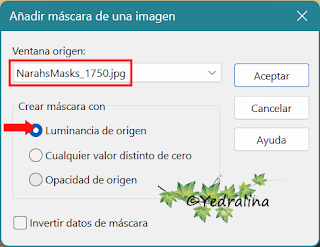












No hay comentarios:
Publicar un comentario